Cómo configurar WP Mail SMTP con cualquier host (Guía definitiva)
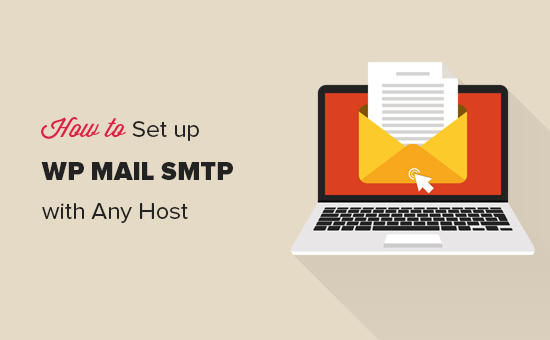
¿Desea configurar WP Mail SMTP en su sitio de WordPress? WP Mail SMTP es el mejor complemento de WordPress SMTP que le permite enviar fácilmente correos electrónicos de WordPress mediante un protocolo de transferencia de correo seguro o SMTP. En este artículo, le mostraremos cómo configurar fácilmente WP Mail SMTP con cualquier host.
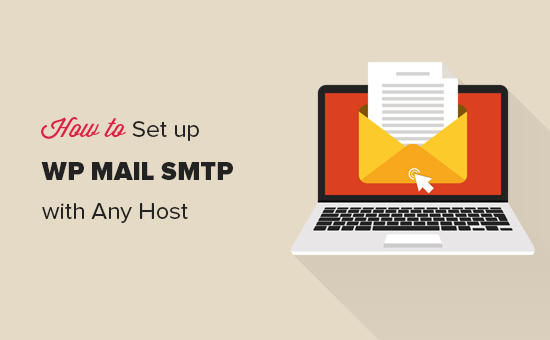
¿Qué es WP Mail SMTP? ¿Por qué necesitas enviar correos electrónicos de WordPress??
WP Mail SMTP es un complemento de WordPress que le permite enviar correos electrónicos de WordPress mediante un servidor SMTP. Esto asegura que sus correos electrónicos de WordPress se entreguen utilizando el protocolo de correo estándar.
Una vez que configure su sitio de WordPress, puede notar que no está recibiendo ningún correo electrónico de WordPress. Esto incluye correos electrónicos de notificación de WordPress y correos electrónicos de su complemento de formulario de contacto de WordPress.
La razón de esto es que WordPress usa PHP. correo() Función para enviar correos electrónicos. La mayoría de las compañías de alojamiento de WordPress no lo configuran correctamente, y algunas simplemente lo deshabilitan para evitar el abuso.
La solución más fácil para este problema es usar SMTP para enviar correos electrónicos de WordPress.
SMTP es el protocolo de transferencia de correo seguro, y es prácticamente la forma estándar de enviar correos electrónicos. Requiere que inicie sesión en un servidor de correo para enviar correos electrónicos, lo que evita el abuso del servidor de alojamiento y mejora la capacidad de entrega del correo electrónico..
La mayoría de las compañías de alojamiento de WordPress ofrecen direcciones de correo electrónico de negocios gratuitas que puede usar con su propio nombre de dominio. Recomendamos configurar una dirección de correo electrónico separada para su sitio web de WordPress. Puede ser cualquier cosa como [email protected] o [email protected].
Una vez que haya creado la dirección de correo electrónico, puede usarla para enviar correos electrónicos de WordPress. Aún tendrá que decirle a WordPress cómo conectarse con su servidor de correo.
Aquí es donde entra el complemento SMP Mail SMTP. Le permite enviar correos electrónicos de WordPress a través de SMTP al ingresar sus credenciales SMTP.
WP Mail SMTP es la solución SMTP más popular para WordPress (actualmente utilizada por más de 1 millón de sitios web). Es mantenido por el mismo equipo que WPForms..
Lo primero que debe hacer es instalar y activar el complemento SMP Mail WTP. Para obtener más detalles, consulte nuestra guía paso a paso sobre cómo instalar un complemento de WordPress.
Tras la activación, debe visitar Ajustes »WP Mail SMTP página para configurar los ajustes del plugin.

Debe ingresar la configuración de SMTP para usar WP Mail SMTP. La primera parte de la configuración será similar independientemente de su compañía de alojamiento. Incluye los siguientes ajustes:
- Desde el e-mail - Esta es la dirección de correo electrónico que se utilizará para enviar todos los correos electrónicos de WordPress.
- De nombre - Este nombre se utilizará para enviar correos electrónicos. Recomendamos usar el título de su sitio web como nombre.
- Remitente - Debe seleccionar 'Otro SMTP' aquí, ya que enviará correos electrónicos utilizando el servidor SMTP de su host.
- Vía de retorno - Marque esta casilla para recibir notificaciones de entrega o mensajes devueltos.
Nota: Si desea utilizar correos de terceros, puede seguir esta guía para enviar correos electrónicos de WordPress a través de SMTP de Gmail. También tenemos una guía similar para la configuración de MailGun SMTP.
Si desea continuar usando su host, debe seleccionar Otro SMTP e ingresar la configuración del servidor SMTP proporcionada por la compañía de hosting.
- Host SMTP - Esta es la dirección de host SMTP proporcionada por su empresa de alojamiento.
- Cifrado - El método de cifrado utilizado por su servidor de correo para enviar correos electrónicos. Por lo general es TLS.
- Puerto SMTP - Este es el puerto utilizado por el servidor de correo saliente..
- Auto TLS - Esta configuración se debe establecer en On
- Autenticación - Necesita estar en
- Nombre de usuario SMTP - Esta suele ser la dirección de correo electrónico que está utilizando para enviar correos electrónicos.
- Contraseña SMTP - Esta es la contraseña de la cuenta de correo electrónico que está utilizando para enviar correos electrónicos. No recomendamos guardar la contraseña SMTP aquí. En su lugar, debe guardar su contraseña en el archivo wp-config.php.

Estas configuraciones son necesarias para conectarse con cualquier servidor SMTP. Sin embargo, sus valores pueden diferir de una empresa de hosting de WordPress a otra.
Veamos cómo configurar el complemento SMTP WP Mail con diferentes compañías de alojamiento.
Configuración de WP Mail SMTP en Bluehost
Bluehost es una de las compañías de alojamiento más grandes del mundo y un proveedor de alojamiento WordPress recomendado oficialmente.
Recomendamos Bluehost a todos los usuarios que inician un blog de WordPress o hacen un sitio web para pequeñas empresas.
A continuación, se detallan las configuraciones SMTP que utilizará para conectar WP Mail SMTP al servidor Bluehost SMTP..
- Host SMTP - mail.example.com
- Cifrado - TLS
- Puerto SMTP - 587
- Nombre de usuario SMTP - Su dirección de correo electrónico (por ejemplo, [email protected])
- Contraseña SMTP - Su contraseña de cuenta de correo electrónico

Configuración de WP Mail SMTP en SiteGround
SiteGround es otra popular compañía de hosting de WordPress. Ofrecen excelentes servicios de alojamiento compartidos, gestionados y de WooCommerce..
A continuación se muestran las configuraciones de SMTP que utilizará para conectar WTP Mail SMTP con los servidores de SiteGround..
- Host SMTP - example.com
- Cifrado - TLS
- Puerto SMTP - 587
- Nombre de usuario SMTP - Su dirección de correo electrónico (por ejemplo, [email protected])
- Contraseña SMTP - Su contraseña de cuenta de correo electrónico

Configuración de WP Mail SMTP en HostGator
HostGator es otra empresa popular de alojamiento de WordPress. WPBeginner está alojado en HostGator, y los hemos estado usando durante más de 10 años.
A continuación se muestran las configuraciones de SMTP que utilizará para conectar WTP Mail SMTP con los servidores de HostGator..
- Host SMTP - full.servername.com
- Cifrado - SSL
- Puerto SMTP - 465
- Nombre de usuario SMTP - Su dirección de correo electrónico (por ejemplo, [email protected])
- Contraseña SMTP - Su contraseña de cuenta de correo electrónico

Notará que en lugar de usar su dominio como el host SMTP, usa el nombre del servidor. Puede encontrar el nombre del servidor desde su panel de control de cPanel.
Simplemente, inicie sesión en su cPanel, y verá el nombre completo del servidor en la columna derecha hacia la parte inferior.

Configuración de WP Mail SMTP en DreamHost
DreamHost es una popular empresa de hosting de WordPress. Han existido desde 1997 (mucho antes de WordPress, Google o Facebook) y ofrecen planes de hosting de WordPress compartidos, administrados y de VPS..
A continuación se detallan las configuraciones SMTP que utilizará para conectar WTP Mail SMTP con los servidores DreamHost..
- Host SMTP - full.servername.com
- Cifrado - SSL
- Puerto SMTP - 465
- Nombre de usuario SMTP - Su dirección de correo electrónico (por ejemplo, [email protected])
- Contraseña SMTP - Su contraseña de cuenta de correo electrónico

Notará que Dreamhost no usa su nombre de dominio como servidor de correo. En su lugar, utilizan diferentes servidores para administrar los correos electrónicos, y tendrá que averiguar cuál es el que utiliza su cuenta de alojamiento..
Puede hacer esto iniciando sesión en su panel de alojamiento de DreamHost y luego accediendo a Soporte »Centros de datos página. Desde aquí, debe desplazarse hacia abajo a la sección de servicios de correo..

Encontrará el nombre del grupo de correo electrónico en la columna de detalles junto a su nombre de dominio.
A continuación, debe visitar la página de configuración de correo electrónico de DreamHost y desplazarse hacia abajo hasta la sección "Dónde encontrar el nombre de host (clúster) del correo electrónico". Aquí puede hacer coincidir su grupo de correo electrónico con los nombres en la tabla y copiar la dirección del servidor saliente a su lado.

Configuración de WP Mail SMTP en InMotion Hosting
A continuación, se encuentra la configuración de SMTP que utilizará para conectar WTP Mail SMTP con los servidores de alojamiento de InMotion..
- Host SMTP - servidor ##. inmotionhosting.com
- Cifrado - SSL
- Puerto SMTP - 465
- Nombre de usuario SMTP - Su dirección de correo electrónico (por ejemplo, [email protected])
- Contraseña SMTP - Su contraseña de cuenta de correo electrónico

Nota: En el campo de host SMTP, debe reemplazar ## con su número de servidor. Puede encontrar esto iniciando sesión en el panel de control de cPanel y luego haciendo clic en el icono de detalles de AMP.

Configuración de WP Mail SMTP en GoDaddy
GoDaddy es el registrador de nombres de dominio más popular del mundo y administra más de 76 millones de nombres de dominio para más de 17.5 millones de clientes. También ofrecen diferentes planes de alojamiento (para más detalles, consulte nuestro artículo sobre la diferencia entre el nombre de dominio y el alojamiento web).
A continuación se detallan las configuraciones de SMTP que utilizará para conectar los planes de hosting compartido de WP Mail SMTP con GoDaddy..
- Host SMTP - mail.example.com
- Cifrado - TLS
- Puerto SMTP - 587
- Nombre de usuario SMTP - Su dirección de correo electrónico (por ejemplo, [email protected])
- Contraseña SMTP - Su contraseña de cuenta de correo electrónico

Configuración de WP Mail SMTP en iPage
A continuación, se detallan las configuraciones SMTP que utilizará para conectar WTP Mail SMTP con los servidores de alojamiento iPage..
- Host SMTP - smtp.ipage.com
- Cifrado - TLS
- Puerto SMTP - 587
- Nombre de usuario SMTP - Su dirección de correo electrónico (por ejemplo, [email protected])
- Contraseña SMTP - Su contraseña de cuenta de correo electrónico

Configuración de WP Mail SMTP en GreenGeeks
A continuación se muestran las configuraciones de SMTP que utilizará para conectar WTP Mail SMTP con GreenGeeks.
- Host SMTP - mail.example.com
- Cifrado - SSL
- Puerto SMTP - 465
- Nombre de usuario SMTP - Su dirección de correo electrónico (por ejemplo, [email protected])
- Contraseña SMTP - Su contraseña de cuenta de correo electrónico

Configuración de WP Mail SMTP en JustHost
A continuación se muestran las configuraciones de SMTP que utilizará para conectar WP Mail SMTP con JustHost.
- Host SMTP - mail.example.com
- Cifrado - SSL
- Puerto SMTP - 465
- Nombre de usuario SMTP - Su dirección de correo electrónico (por ejemplo, [email protected])
- Contraseña SMTP - Su contraseña de cuenta de correo electrónico

Configuración de WP Mail SMTP con servicios de correo electrónico de terceros
Algunas compañías de alojamiento de WordPress administradas no ofrecen servicios de correo electrónico como parte de su plan de alojamiento. En ese caso, deberá utilizar un servicio de correo electrónico de terceros para enviar correos electrónicos de WordPress mediante SMTP..
La mejor manera de enviar correos electrónicos de WordPress utilizando SMTP es mediante G Suite (anteriormente Google Apps for Work). Le permite crear direcciones profesionales de correo electrónico de negocios y usar su nombre de dominio existente con aplicaciones populares de Google como Gmail, Calendario, Google Drive y más.
WP Mail SMTP le permite configurar fácilmente WordPress para usar los servidores de Gmail para enviar correos electrónicos. Esto incluye G Suite, así como su cuenta regular de Gmail. Para obtener instrucciones detalladas, consulte nuestra guía paso a paso sobre cómo enviar correos electrónicos de WordPress mediante el servidor SMTP de Gmail..
También puede utilizar MailGun para enviar correos electrónicos de WordPress. Para obtener más información, consulte esta guía sobre cómo enviar correos electrónicos de WordPress a través de MailGun.
WP Mail SMTP también le permite elegir SendGrid como su empresa de correo. Solo tendrá que ingresar su clave API que puede encontrar en su cuenta de SendGrid.
Esperamos que este artículo le haya ayudado a aprender cómo configurar WP Mail SMTP con cualquier host. También puede querer ver nuestra guía sobre por qué nunca debe usar WordPress para enviar correos electrónicos a sus boletines..
Si le ha gustado este artículo, suscríbase a nuestros tutoriales en video del Canal de YouTube para WordPress. También puedes encontrarnos en Twitter y Facebook..


